Начини да се отървете от грешки 0x80070490 в Windows

- 1221
- 241
- Kerry Zieme
Появата на прозорец с отчет за грешка 0x80070490 не е толкова рядко събитие, във всеки случай потребителите на Windows 7/8, като най -новата версия на ОС, отчитат редовно доклади за такива случаи. Същото се доказва от честото споменаване на тази тема в специализирани форуми. Но причините за проблема и методите за решаването му могат да бъдат различни. Ще се опитаме да говорим за най -ефективните и безопасни от тях.

Какво означава грешка 0x80070490?
Въпреки значителен брой прояви на това състояние, това се дължи на повреди във файлове, свързани с два проверки на ресурсите (създаване на CBS дневника) и съхранение на компонентите на системата. И двете услуги са свързани с Центъра за актуализиране на Windows, тоест те са отговорни за стартирането на операции за актуализиране на ОС. В резултат на това грешките във файловете на тези услуги могат да нарушават функционирането на Центъра за актуализиране на Windows.
По правило грешка с кода 0x80070490 се проявява по време на процедурата за инсталиране на Windows, не по -рядко с автоматично актуализиране на компонентите на Windows. По -рядко се случва, когато актуализирането на приложенията през Microsoft Store. Има много случаи, когато грешката е възникнала в момента на миграцията с Windows 7/8.1 до "десетки". И накрая, потребителите съобщават за появата на такъв проблем при закупуване на игра или друг софтуер в магазина на Microsoft Store.
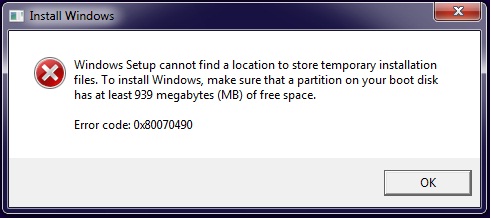
Причините за появата на грешен прозорец с код 0x80070490
Както вече разбрахте, появата на прозорец с погрешно съдържание е свързано с работата на Центъра за актуализации на Windows. Може да има много конкретни причини. Подозираме, че самите разработчици биха били трудно да дадат пълен списък, но можем да подчертаем основния от тях:
- Компютърът има антивирусна програма, която в някои случаи предотвратява инсталирането на актуализации или друг софтуер поради конфликтни ситуации;
- Има повредени файлове в системното съхранение на компоненти на Windows или в услугата за ресурси;
- Услугата, необходима за нормалното функциониране на услугата за актуализиране на Windows, е деактивирана;
- В регистъра има щети.
https: // www.YouTube.Com/гледайте?V = 20xe4y2rehy
Почистваме компютъра на системния боклук, отървайки се от 0x80070490
Има няколко критерия, показващи, че компютърът трябва да бъде подложен на цялостно почистване:
- Имате постоянен дефицит на диск;
- Зареждането на ОС трае твърде дълго;
- Програмите и браузърите се забавят, замразяват;
- На работния плот няма къде да залепи нова икона;
- Имате затруднения да търсите правилните файлове;
- Много програми завършват работата на извънредни ситуации.
Вярвате, че описаните проблеми не са свързани с нашата грешка? Ти си сгрешен. Разстройството на диска е следствие от вашата хаотична активност, която не може да повлияе на регистъра. Честата инсталация и изтриване на програми, дефрагментация на диска и натрупване на неизползвани файлове са не само „разстройство в апартамента“, но и пряка заплаха за системата. И ако можете сами да се справите с поръчката на диска, тогава не можете да кажете това за почистване на системата.
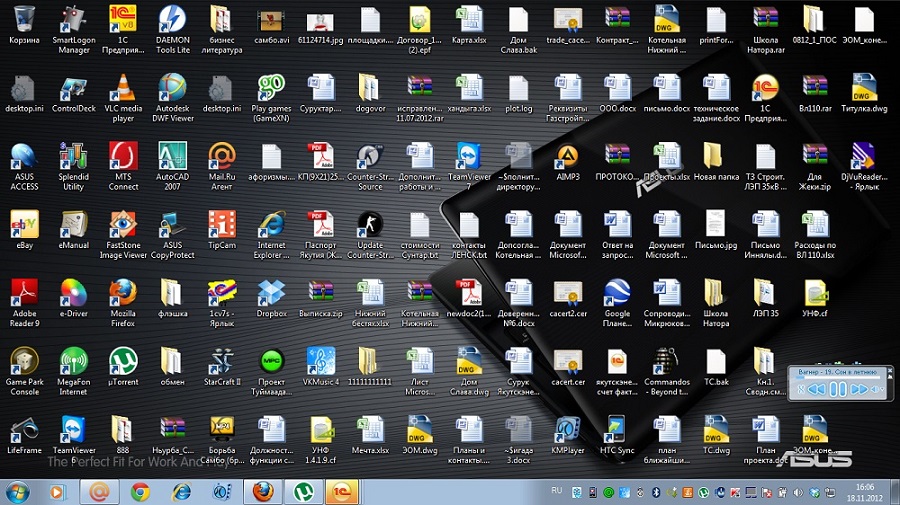
Но Windows има свои собствени инструменти за почистване на системи. Нека първо разгледаме тази опция.
За начало, когато инсталирате нови програми и по време на тяхната работа, се създават временни файлове, които след приключване на работата по операцията автоматично се премахват. Но в случай на неправилно завършване на програмите и по други причини, понякога такива файлове не се изтриват, натрупвайки на диска.
Помислете как да поправите грешката 0x80070490 с сгради на Windows 7:
- Стартираме конзолата за търсене, въвеждаме фразата „почистване на диска“ в нея, щракнете върху Enter;
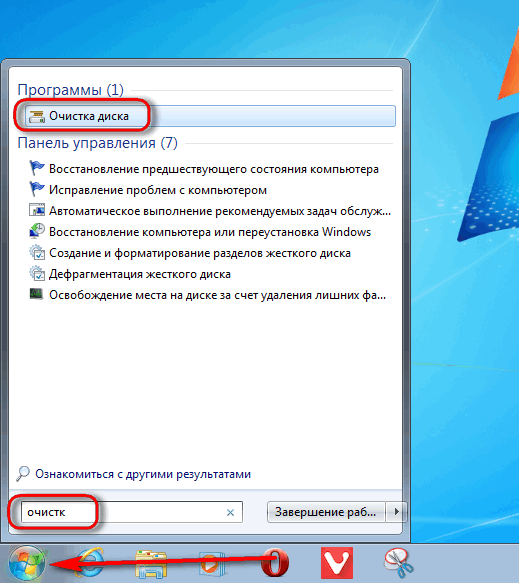
- Списъкът с помощни програми ще бъде показан, имаме нужда от почистване на диска, да стартираме програмата с двойно щракване;
- Ние маркираме с отметка в списъка, който се появява, показващо мястото на мястото на временните файлове, миниатюри, запазените уеб страници, програмните файлове, автономните уеб страници-в дума, всичко, което изчисляваме, е ненужно;
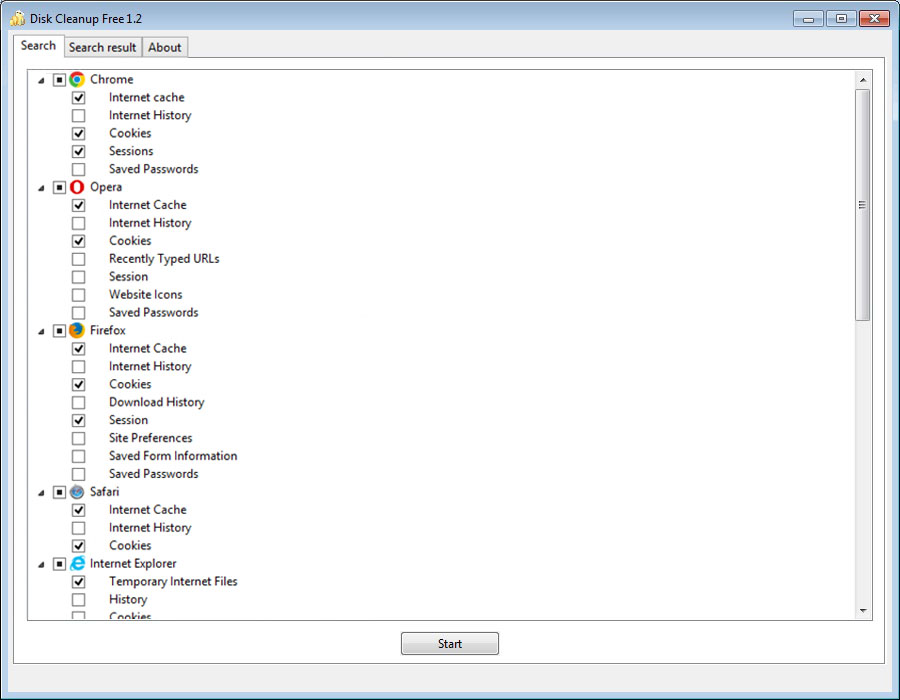
- Потвърдете премахването.
В Windows 10 процедурата изглежда различно:
- Отиваме в „Настройки“ - „Система“ - „Сътрудване“;
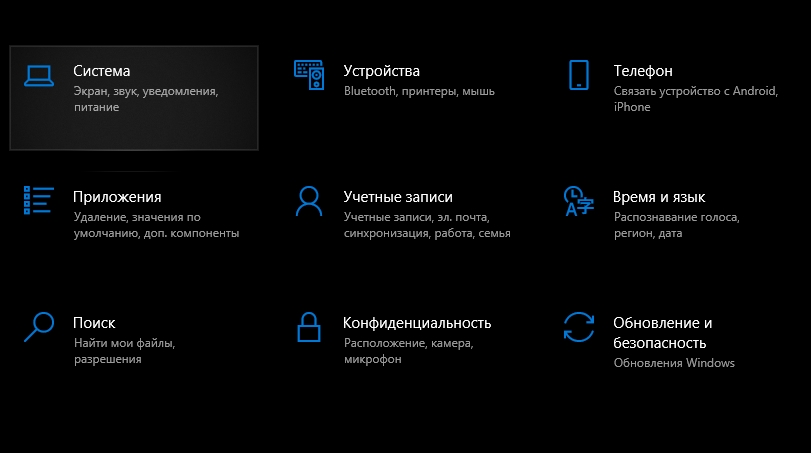
- Търсим локално съхранение с името този компютър;
- Кликнете върху „Временни файлове“ и след това върху бутона „Изтриване на временните файлове“ на бутона.
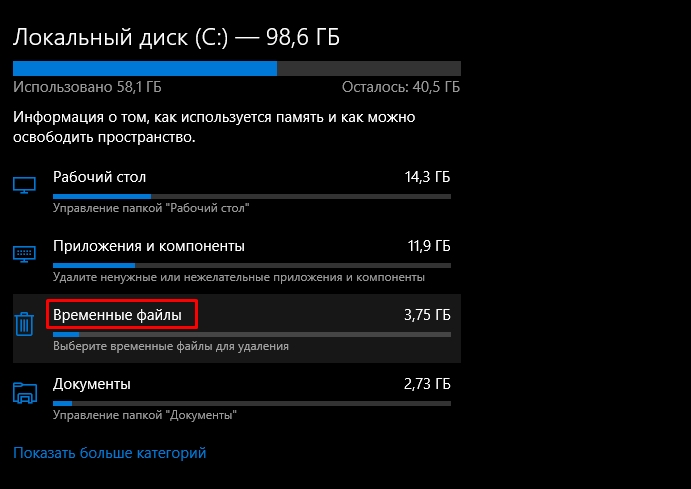
Трябва да се признае, че много комунални услуги от производителите на трети партии се справят с почистването на системата много по -добре от стандартните средства на Windows, по -специално, ние говорим за много популярна програма - Ccleaner. Ако сте потребител с опит, тогава вероятно сте чували за него или може би са го използвали. И тя знае как да изтрие боклук, временни и неизползвани файлове, да почиства регистъра, да изтрие бисквитки, да намери и почисти кеша на браузъра. Обърнете внимание, че въпреки че полезността е безплатна, има платена версия. Тук можете да защитите компютъра в реално време, както и да планирате стартирането на "общата" система "на системата. Но дори и без тези възможности, Ccleaner оптимизира работата на компютъра по -добре от други подобни безплатни програми. Така че си струва да изтеглите полезността и да я опитате в бизнеса - във всеки случай винаги можете да се върнете към предишното състояние.
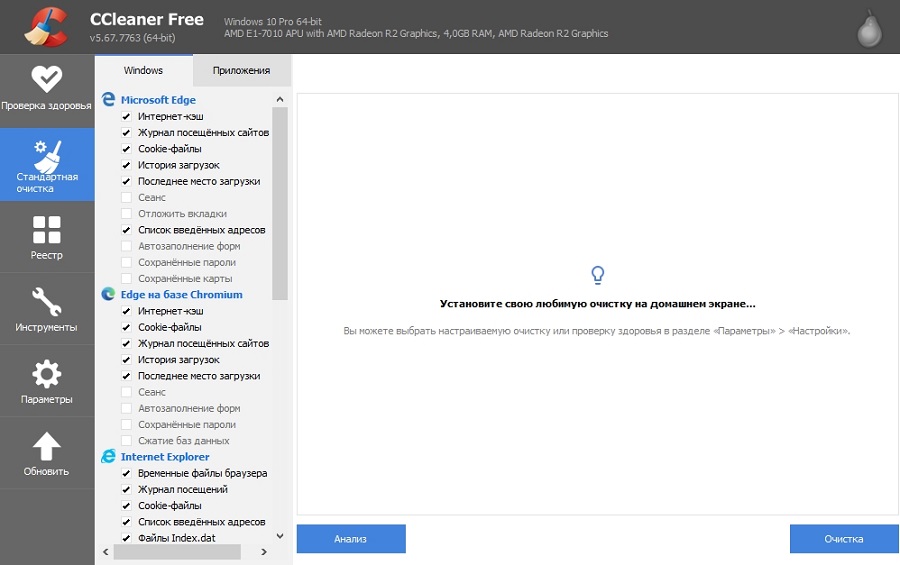
Превръщане на системата
Друг ефективен и много ефективен начин за подобряване на компютърната производителност е възстановяването на операционната система на датата, когато тя функционира безупречно. Инструментът за възстановяване на системата е добър, тъй като засяга само системни файлове, без да се докосва потребителските данни. Онези програми, които са инсталирани на диска след точката на възстановяване, ще изчезнат. Това трябва да се вземе предвид. Има още едно важно ограничение - функцията трябва да бъде активирана. В XP това трябваше да се извърши ръчно, в по -късни версии възстановяването на системата, включена по подразбиране.
Ние представяме на вашето внимание стъпка -by -step инструкции за възстановяване на предишното състояние на системата:
- Щракнете върху комбинацията от Windows+R, в конзолата, за да "изпълните" наберете командата rstrui, потвърдете;
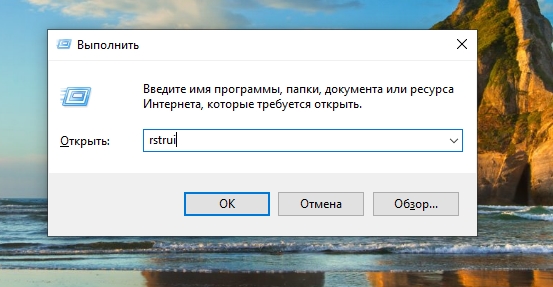
- В първия прозорец оставяме всичко непроменено, щракнете върху „Напред“;
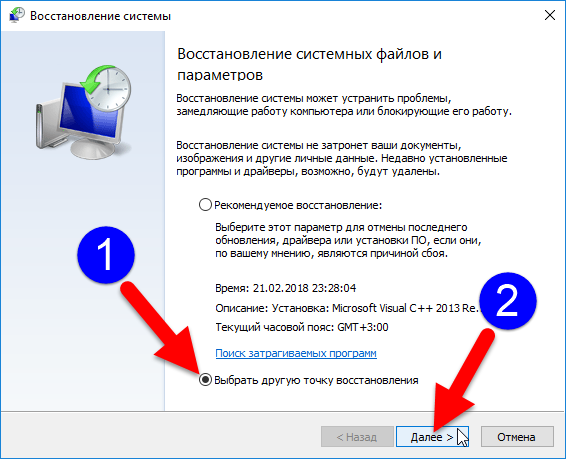
- Инсталираме пред реда „Покажи повече точки за възстановяване“ на отметка;
- Избираме от броя на датите, маркирани със смел печат, този, който според вас предшества появата на грешка, щракнете върху „Напред“;
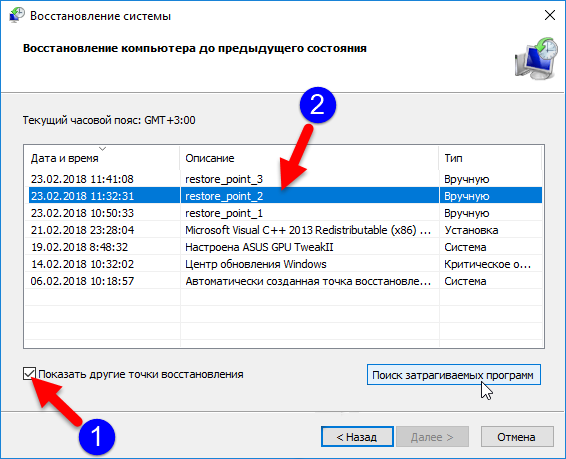
- За да започнем процедурата за възстановяване, два пъти потвърждаваме избора си;
- След приключване на възстановяването, компютърът ще се рестартира, докато чака появата на работния плот, ще трябва да бъде по -дълъг от обичайното.
Ако в резултат проблемът не изчезне, повторете процедурата, като изберете по -ранна дата, в крайна сметка този инструмент със сигурност ще работи.
Как да поправя грешка 0x80070490 при сканиране на Windows 10 за грешки
Ако не искате да възстановите системата поради много инсталирани и критични програми, можете да опитате друг вграден инструмент, който извършва проверка и коригиране на важни системни файлове и регистър.
Тази програма работи върху командния ред, при условие че потребителят на компютъра е правата на администратора.
Даваме стъпка -by -step инструкция:
- Изпълнете конзолата "изпълнение", въведете CMD;
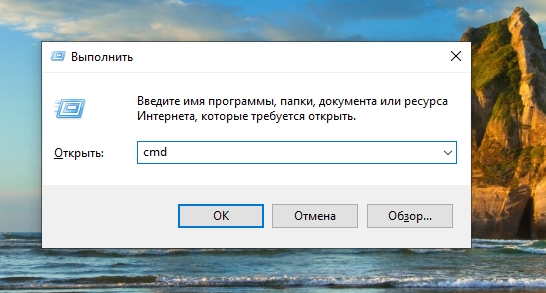
- Кликваме върху иконата на полезността с правилния бутон на мишката, в менюто, което се появява, изберете реда „Стартиране от името на администратора“;
- Ние набираме в черния прозорец на CS "SFC/SCANNOW", потвърждавайте с натискане на Enter;
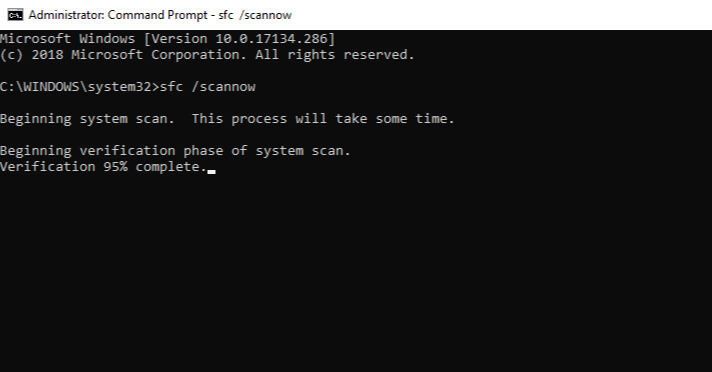
- Проверка на системата и регистъра - Процесът е дълъг, изчакайте неговото завършване, затворете командния ред и рестартирайте компютъра.
Използване на DIST функция
Ако в резултат на предишната стъпка получихме съобщение за повреда на съхранението на CBS, не е необходимо да напускате командния ред, тъй като ще трябва да стартираме друга система за системна (отхвърлете с параметри /На линия, /Почистване-изображение, и /Възстановяване).
След като завършите полезността, излезте от командния ред и щракнете върху Windows+R, в конзолата „Изпълнение“, въведете услугите.MSC, потвърдете въвеждането чрез натискане. Помощната програма "Service" ще започне, в прозореца, на който е необходимо в линията "Windows Update Center", щракнете върху PKM и изберете "Рестартиране" в менюто, което се отваря. След това направете същото с реда "Инсталатор на модула на Windows".
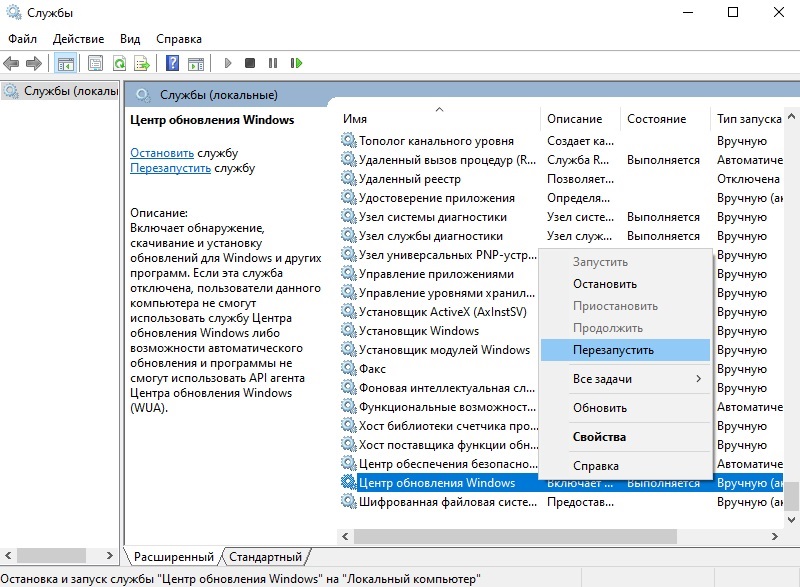
Ако коригирате грешката 0x80070490 по този начин не успя, опитайте останалите начини.
Други методи за премахване на проблема
Има малко от тях. Опитайте се да изтриете каталога на SoftWarEdistribut, който съдържа всички файлове с актуализации на Windows. Ако грешката е проникнала тук, такава стъпка трябва да помогне:
- Изпълняваме „первиците“ от конзолата.MSC;
- Намираме в списъка „Център за актуализиране на Windows“, щракнете върху PKM и изберете „Свойства“ в менюто, което се отваря;
- Отваря се нов прозорец, в който натискаме „Стоп“;
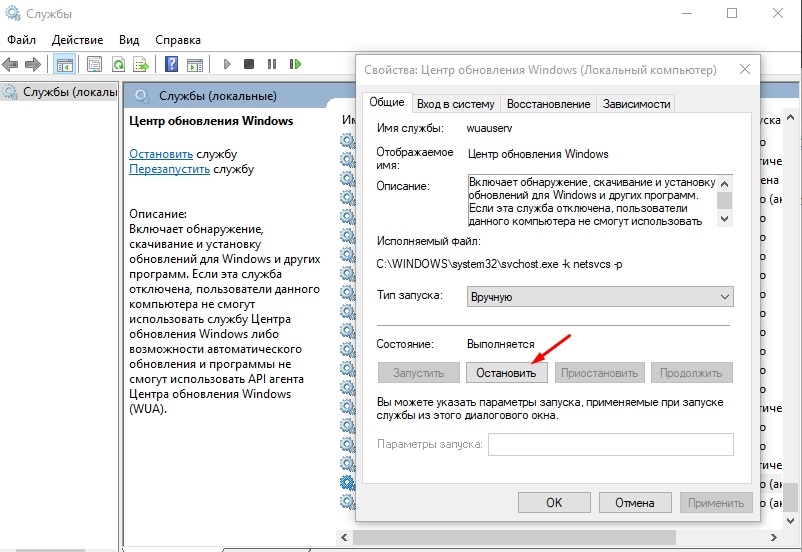
- След като спрем работата на услугата, отиваме в диригента в каталога Windows \ SoftWaredIpplibution, разположен на системен диск;
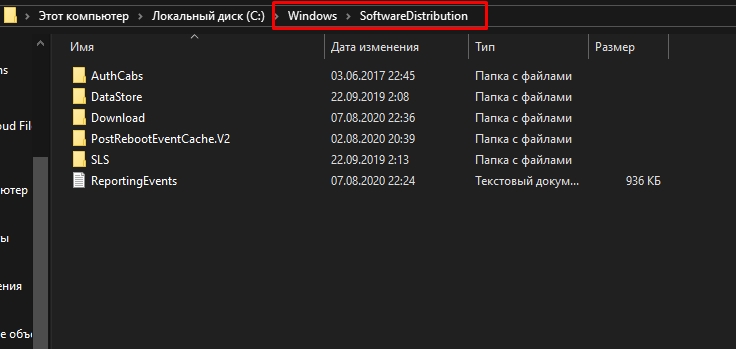
- Премахваме съдържанието на папката, претоварваме системата;
- Отново влизаме в свойствата на Центъра за актуализиране на Windows, активираме услугата.
Необходимо е също така да се провери дали работата на важните услуги на Windows System е спряна (отговорна за криптография, BITS услуга, MSI инсталатор). Всички те са обвързани с процедурата за актуализиране на операционната система и ако поне един от тях бъде спрян, процесът на подновяване може да завърши погрешно.
И така, отново влизаме в "услугите", намираме всеки от споменатите и разгледаме състоянието. Ако те са спряни, щракнете върху PKM услугата и активирайте началната точка, като натиснете.
И накрая, можете да опитате да стартирате такъв стандарт за Windows като „Търсене и премахване на грешки“. Въпреки че според прегледите на потребителите ефективността на тази функция е доста ниска, трябва да опитате.
За да стартираме полезността, извършваме следните действия:
- Кликнете върху „Старт“, кръстосайте отметките „Настройки“, „Актуализация и безопасност“;
- Изберете елемента от менюто „Елиминиране на проблеми“;
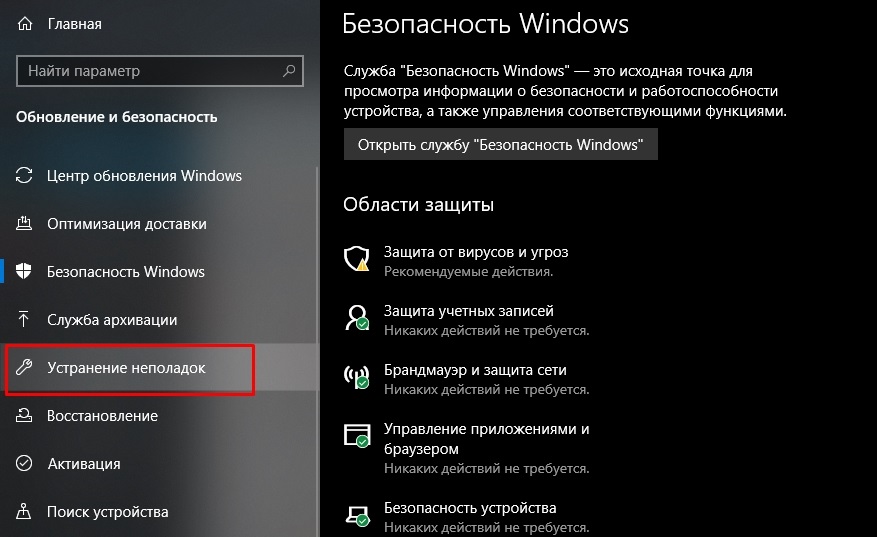
- Кликнете върху Центъра за актуализиране на Windows и изберете „Изпълнете инструмента за елиминация“;
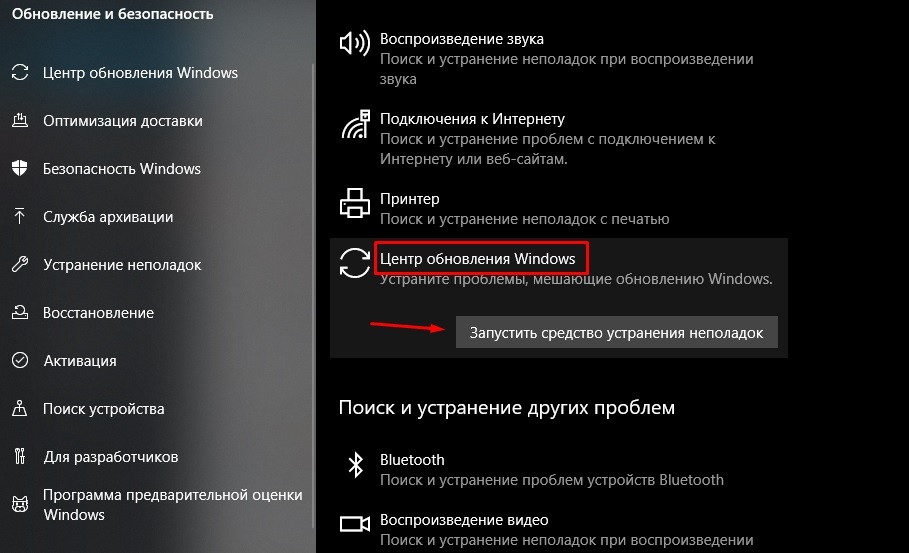
- След като разработим полезността, ще бъде показан списък с намерени проблеми, като кликнете върху всеки от тях, преминаваме към методите за премахването им.
Изброихме почти всички начини да се отървем от грешки 0x80070490, свързани с WUC Work. Ако също трябва да се сблъскате с този проблем и сте го решили по различен начин, споделете с читателите в коментарите.

